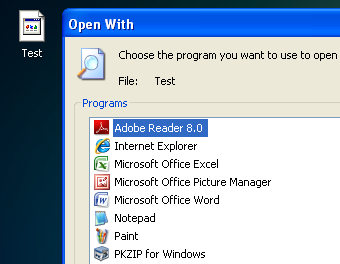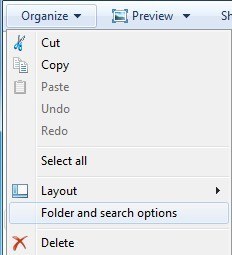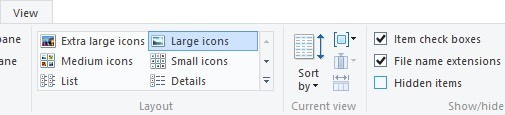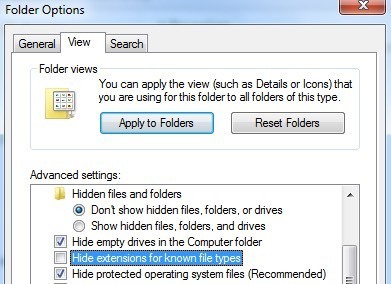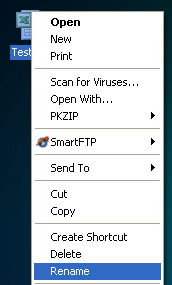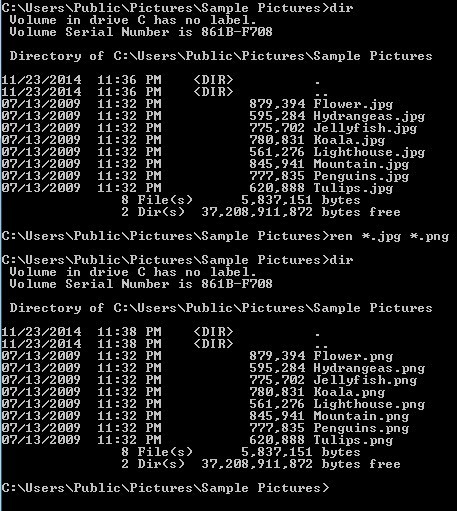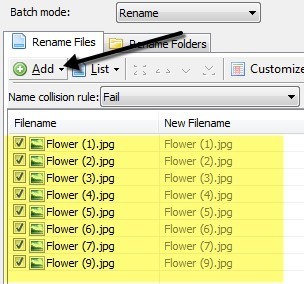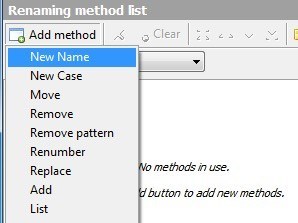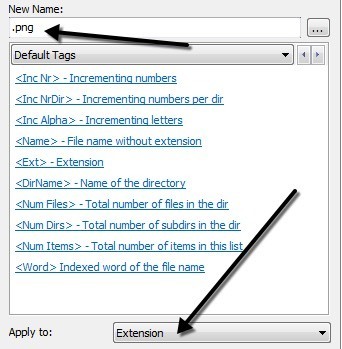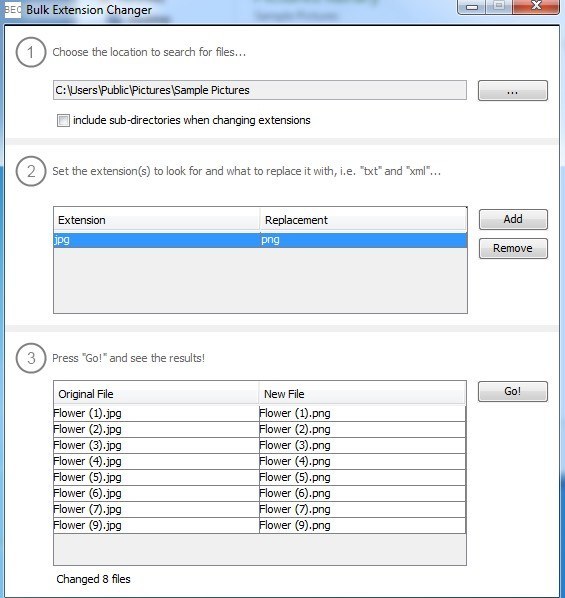เมื่อเร็ว ๆ นี้ฉันได้พบกับปัญหาที่ฉันต้องเปลี่ยนส่วนขยายของไฟล์ใน Windows จำนวนหนึ่งจากส่วนขยายไปยัง. JPG มีคนส่งไฟล์จำนวนมาก แต่ด้วยเหตุผลบางอย่างพวกเขาไม่มีนามสกุลไฟล์แม้ว่าจะเป็นภาพ! เมื่อเพิ่มส่วนขยาย .JPG ลงในตอนท้ายของไฟล์แล้วฉันก็สามารถเปิดภาพได้
มีเหตุผลอื่น ๆ อีกมากมายที่คุณอาจต้องเปลี่ยนชื่อส่วนขยายของไฟล์ดังนั้นฉันจะแสดงวิธีการ คุณสามารถเปลี่ยนไฟล์ทีละไฟล์หากคุณมีไฟล์จำนวนน้อยหรือเปลี่ยนนามสกุลไฟล์ batch ถ้าคุณมีไฟล์เยอะ
ถ้าคุณมีไฟล์ที่ไม่มีนามสกุล Windows อาจจะกำหนดให้เป็นไฟล์ทั่วไป ไอคอนไปที่ เมื่อคุณพยายามเปิดกล่องโต้ตอบ เปิดด้วยจะปรากฏขึ้นที่ที่คุณจะได้รับรายการโปรแกรมต่างๆให้เลือก
แน่นอนเนื่องจากไม่มีนามสกุลไฟล์สำหรับไฟล์ Windows จึงไม่สามารถระบุได้ว่าควรเปิดโปรแกรมใด ถ้าคุณต้องการเปลี่ยนนามสกุลไฟล์สำหรับไฟล์คุณต้องสามารถเห็นส่วนขยายของแฟ้มใน Windows ได้ คุณสามารถทำได้โดยไปที่ My Computer จากนั้นไปที่ Toolsและ FolderOptions
1
ใน Windows 7 ให้คลิกที่ปุ่ม จัดระเบียบจากนั้นคลิก โฟลเดอร์และตัวเลือกการค้นหา
ใน Windows 8 คุณเพียงคลิกที่แท็บ Viewใน Explorer แล้วเลือกช่อง ชื่อไฟล์/ p>
ไปที่แท็บ ดูและเลื่อนลงไปจนกว่าคุณจะเห็นตัวเลือก "ซ่อนส่วนขยายสำหรับไฟล์ที่ทราบ ประเภท“ ไปที่ข้างหน้าและยกเลิกการเลือก
หากไฟล์ไม่มีส่วนขยายเลยขั้นตอนนี้อาจไม่จำเป็น หากคุณกำลังพยายามเปลี่ยนประเภทไฟล์จากประเภทหนึ่งไปยังอีกที่หนึ่งคุณต้องทำเช่นนี้ คลิกขวาที่ไฟล์ของคุณแล้วเลือก เปลี่ยนชื่อ
เลื่อนไปที่ท้ายชื่อและพิมพ์ .XXX หรือสิ่งที่ประเภทสำหรับไฟล์ที่คุณต้องการให้เป็นเช่น TXT สำหรับไฟล์ข้อความ, .XLS สำหรับไฟล์ Excel ฯลฯ แน่นอนไฟล์ที่ได้รับมาจากโปรแกรมที่คุณกำลังเปลี่ยนนามสกุลไฟล์ เกินไป. ในกรณีของฉันแฟ้มข้อความได้จาก Excel ดังนั้นฉันจึงเพิ่มส่วนขยายดังกล่าวกลับ
วิธีเปลี่ยนชื่อส่วนขยายของแฟ้ม
ดังนั้นคุณจะเปลี่ยนชื่อส่วนขยายของไฟล์หลาย ๆ ไฟล์พร้อมกันได้อย่างไร? หากคุณมีไดเร็กทอรีที่มีไฟล์ที่จำเป็นต้องเปลี่ยนจาก. PNG เป็น. JPG จะใช้เวลานานกว่านี้ในการใช้วิธีการข้างต้น โชคดีที่มีสองวิธีที่แตกต่างกันเราสามารถเปลี่ยนนามสกุลไฟล์สำหรับไฟล์หลายไฟล์พร้อมกัน
บรรทัดคำสั่ง
สำหรับผู้ที่คุ้นเคยกับบรรทัดคำสั่งมี เป็นคำสั่งที่ง่ายมากที่คุณสามารถใช้เพื่อดำเนินการเปลี่ยนชื่อไฟล์ได้ง่ายมาก มีคำสั่งสองคำที่คุณสามารถใช้ที่พรอมต์คำสั่ง: renและ renameทั้งสองคนทำสิ่งเดียวกันแบบเดียวกันดังนั้นจึงเป็นเพียงความชอบที่คุณใช้
ถ้าคุณมีโฟลเดอร์ที่มีพวงของ JPG อยู่ข้างในและต้องการเปลี่ยนนามสกุลไฟล์เป็น PNG ตัวอย่างเช่นคุณจะต้องพิมพ์คำสั่งต่อไปนี้:
ren * .jpg * .png
ที่คุณสามารถดูด้านบนได้คำสั่งเปลี่ยนไฟล์ทั้งหมดในไดเร็กทอรีที่มีนามสกุลไฟล์ JPG เป็น คนที่มีนามสกุลไฟล์ PNG คุณสามารถรับข้อมูลเพิ่มเติมเกี่ยวกับวิธีการใช้คำสั่ง ren จาก เว็บไซต์ของ Microsoft
Bulk Rename Utility
ถ้าบรรทัดคำสั่งฟังดูน่ากลัว ไฟล์ที่มีประโยชน์ในการเปลี่ยนชื่อระบบสาธารณูปโภคซึ่งจะทำให้งานของคุณทำได้ดีขึ้นด้วยการคลิกเพียงไม่กี่ครั้ง หนึ่งในรายการโปรดของฉันคือ Bulk Rename Utility เนื่องจากเป็นยูทิลิตีการเปลี่ยนชื่อไฟล์ที่ครอบคลุมมากที่สุดเพียงอย่างเดียว
ใช่ , อินเตอร์เฟซเป็นแพ็คติดขัดอย่างกับตัวเลือกที่ให้ความรู้สึกเพียงเล็กน้อยจนกว่าจะไม่มีการอ่านเอกสารทั้งหมดจากเว็บไซต์ อย่างไรก็ตามสำหรับวัตถุประสงค์ของเราสิ่งที่เราต้องกังวลก็คือช่อง ส่วนขยาย (11)ที่ด้านล่างขวา เปลี่ยนจาก เดียวกันเป็น คงที่จากนั้นพิมพ์นามสกุลใหม่ที่คุณต้องการ คุณจะเห็นว่ากล่องรายการจะแสดงชื่อใหม่ของไฟล์ก่อนที่คุณจะทำการเปลี่ยนแปลง คลิกที่ปุ่ม เปลี่ยนชื่อและก็เลย
ฉันกล่าวถึงเครื่องมือนี้แม้ว่าจะใช้ประโยชน์มากเกินไปสำหรับวัตถุประสงค์ของเราเนื่องจากเป็นยูทิลิตีที่ยอดเยี่ยมและเป็นที่หนึ่งที่อาจสนใจในการเรียนรู้ ต้องการเปลี่ยนชื่อรูปถ่ายหลายพันรูปด้วยชื่อที่ชอบ DSC00x, IMG00x ฯลฯ
Renamer ขั้นสูง
อีกหนึ่งโปรแกรมที่ดีที่ต้องใช้เวลาในการอ่านก็คือ 11 Thankfully ทั้งสองเว็บไซต์มีคู่มือผู้ใช้และ tutorials นอกจากนี้ฉันจะอธิบายกระบวนการเปลี่ยนนามสกุลไฟล์ที่นี่ เมื่อคุณติดตั้งแล้วให้คลิกปุ่ม เพิ่มเพื่อเพิ่มไฟล์หรือเพิ่มโฟลเดอร์ซึ่งจะเพิ่มไฟล์ทั้งหมดในโฟลเดอร์นั้นลงในรายการ
ขณะนี้เพื่อดำเนินการใด ๆ ในรายการนั้นคุณต้องเพิ่มวิธีการในบานหน้าต่างด้านซ้ายมือ คุณสามารถเพิ่มวิธีการต่างๆเพื่อทำการเปลี่ยนชื่อไฟล์และโฟลเดอร์ที่ซับซ้อนได้ เราต้องการคลิก เพิ่มวิธีจากนั้นเลือก ชื่อใหม่
ไปเลย ข้างหน้าและพิมพ์ส่วนขยายใหม่ที่คุณต้องการลงในช่องที่ด้านบนแล้วเปลี่ยนช่อง นำไปใช้กับที่ด้านล่างเพื่อ ส่วนขยายแทน ชื่อ
ในรายการไฟล์คุณควรเห็นฟิลด์ ชื่อไฟล์ใหม่ที่อัปเดตแล้วพร้อมการเปลี่ยนแปลง ไปยังชื่อไฟล์หรือนามสกุล เมื่อคุณได้รับทางที่ถูกต้องแล้วให้ไปข้างหน้าและคลิกที่ปุ่ม เริ่มแบทช์
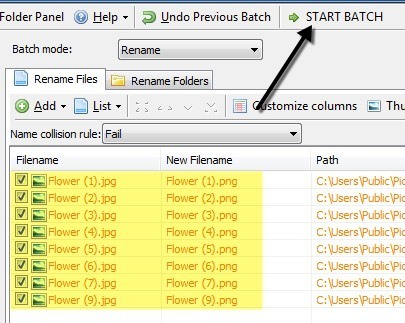
อีกครั้งฉันให้ตัวอย่างที่ง่ายที่สุดกับโปรแกรมเหล่านี้ แต่คุณสามารถสร้างแผนการที่ซับซ้อนมากขึ้นหากคุณต้องการเปลี่ยนชื่อ ถ้าคุณไม่สนใจเกี่ยวกับฟังก์ชันการทำงานพิเศษทั้งหมดให้ตรวจดูโปรแกรมล่าสุดที่ไม่ทำอะไรเลย แต่เปลี่ยนนามสกุลไฟล์
เปลี่ยนส่วนขยายเป็นกลุ่ม
หากคุณต้องการง่ายๆ เปลี่ยนส่วนขยายเป็นกลุ่ม เป็นโปรแกรมสำหรับคุณ สิ่งที่คุณต้องทำคือ 3 ขั้นตอนแรกเลือกโฟลเดอร์ที่มีไฟล์อยู่แล้วตั้งส่วนขยายปัจจุบันและนามสกุลแล้วกดปุ่ม ไป
ตัวเลือกเดียวคือถ้าคุณต้องการรวมไดเรกทอรีย่อยหรือไม่ ในขั้นตอนที่ 2 คุณสามารถเพิ่มกฎการเปลี่ยนใหม่ได้ในกรณีที่โฟลเดอร์ของคุณมีไฟล์ประเภทต่างๆมากมายและคุณต้องการตรวจสอบหลาย ๆ ครั้งพร้อมกัน
หวังเป็นอย่างยิ่งว่าเป็นตัวเลือกที่เพียงพอสำหรับความต้องการที่คุณต้องการ เปลี่ยนชื่อส่วนขยายของไฟล์ หากคุณมีคำถามใด ๆ คุณสามารถโพสต์ความคิดเห็น สนุก!